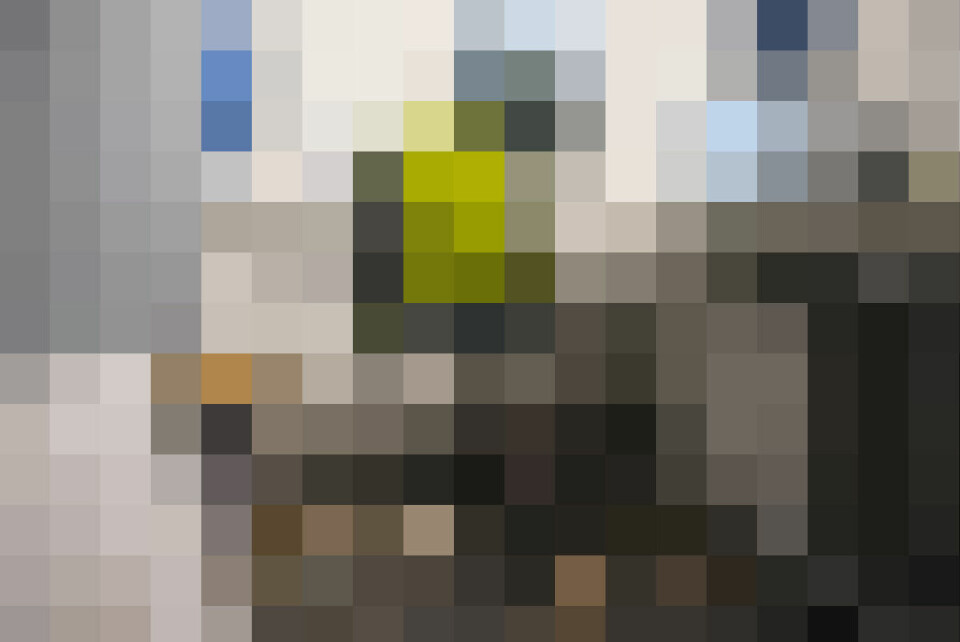Kamera & Bild testar
Test: ArmorLock Encrypted NVMe SSD – säkerhet i fokus
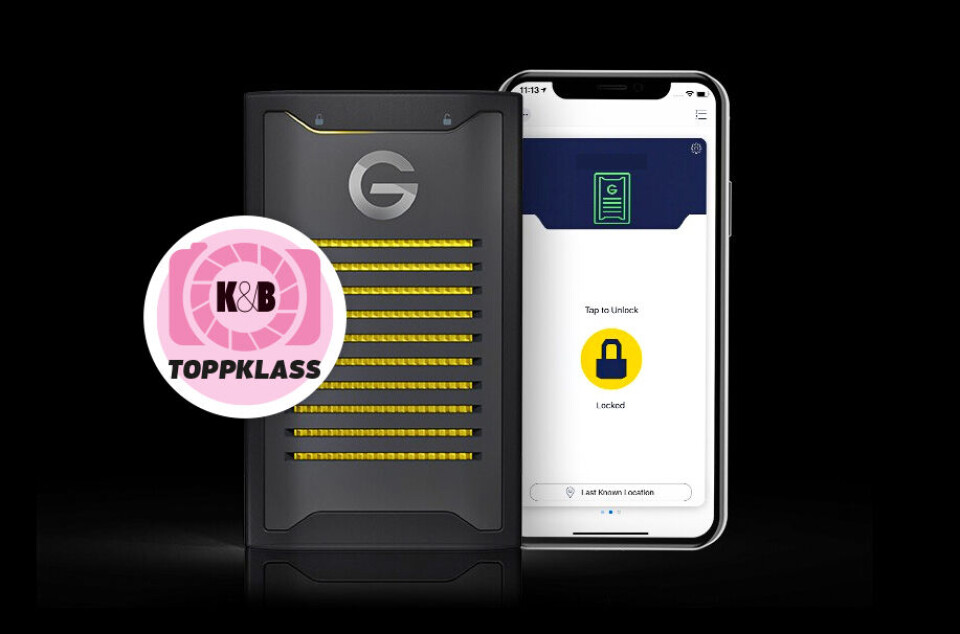
Western Digital G-Technology ArmorLock Encrypted NVMe SSD 2 TB erbjuder ett verkligt smart skydd för fotografer och kreatörer som behöver en lätt hanterad och säkert krypterad extern hårddisk. Dessutom har den både smarta funktioner och är riktigt snabb, vilket gör att man kan arbeta direkt mot den.
Lagringsföretaget Western Digital gör nu ytterligare en satsning på säkerhet genom sin nya plattform "ArmorLock Security" – en del av utvecklingen för att länka samman lagring och säkerhet för bland annat kommersiellt bruk, vilket passar i princip alla som behöver högre säkerhet för de data som hanteras i exempelvis externa hårddiskar. Som exempel kan vi nämna känsliga data och uppgifter, bilder, filmer, journalistiskt material eller annat personligt med integritetsinnehåll.
Den första produkten som lanseras inom ArmorLock av Western Digital i samarbete med G-Technology är den externa supersnabba SSD-hårddisken G-Technology ArmorLock Encrypted NVMe SSD 2 TB, som är full av både teknik och prestanda på upp till 1000 MB/s i överföringshastighet, och en innovativ funktionalitet för att öka säkerheten både en och två nivåer med hjälp av kryptering.

Gediget chassi
Den externa hårddisken är robust uppbyggd för att klara av hård miljö. Bland annat har en inbyggd kylfläns som omger kretsarna för att leda bort värmen – för värme blir det vid intensiva skriv- och läsoperationer, något som jag återkommer till senare. De yttre höljet består av hårdare plast med en omgivning av mjukare plast, där tanken är att ett fall också ska dämpas och tas upp av de mjukare delarna utan att höjet spricker. Hårddisken ska klara fall från 3 meter, vilket också möjliggörs av SSD-tekniken som inte har några rörliga delar som kan skadas vid stötar, till skillnad från en mekanisk hårddisk.
Chassit har också vädertätats till nivå IP67, vilket innebär att hårddisken kan sänkas ned i vatten i ned till en meter. Högre tryck än så är det inte tänkte att den ska utsättas för. Storleken är också lämplig, även om den inte är helt fickvänlig så tar är den enkel att ta med i väskan eller liknande. Vikten är 200 gram, så den är också något tyngre än motsvarande SSD-diskar.
Men liknande hårddiskar har vi så klart sett tidigare – så det är egentligen inte stöt- och vattentålighetens säkerhet som är grejen med G-Technology ArmorLock Encrypted NVMe – utan möjligheten att skydda data.
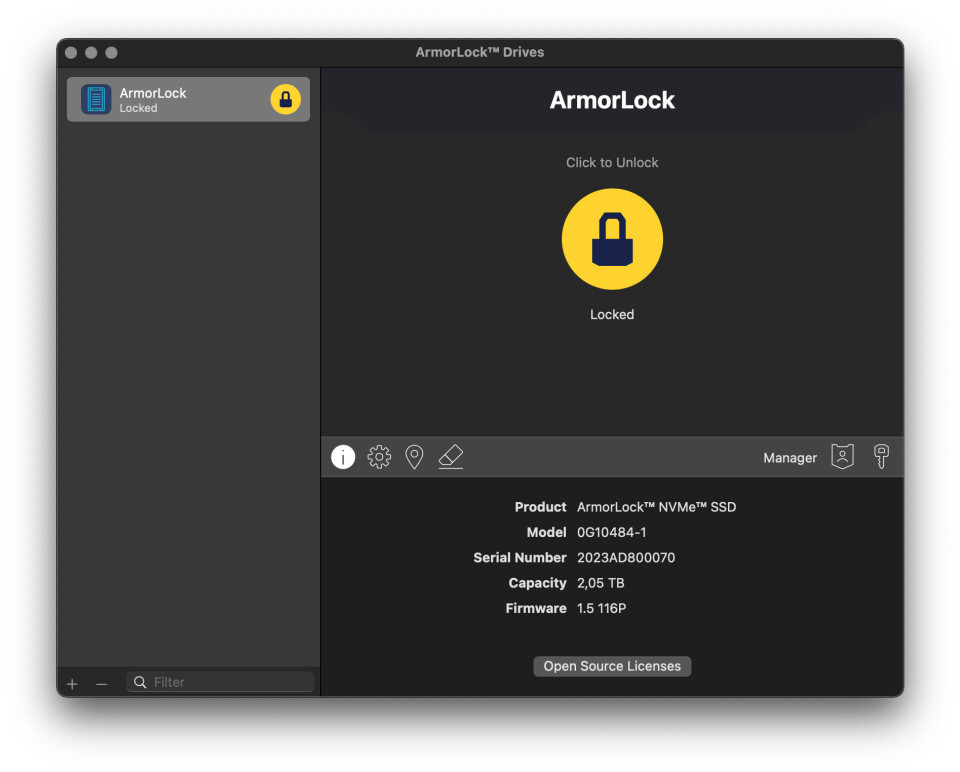
Smart kryptering
Säkerheten över det som är lagrat på ArmorLock Encrypted är det som är den viktigaste punkten för hårddisken, och det är också det som Westen Digital har löst här, på flera smarta vis. Genom att använda sig av app-autentisering för att komma åt innehållet på hårddisken, får innehållet ett extra lager av säkerhet innan den går att komma åt.
I detta fall använder sig hårddisken av 256-bitars AES-XTS-kryptering, en hårdvarukryptering som bygger på samma teknik som NSA använder, men i detta fall utvecklats av Western Digital via öppen källkod. Fördelen med denna kryptering är att den är otroligt svårknäckt eftersom nyckelhanteringen beror på så kallad elliptisk kurvkroptografi – tillsammans med minimal påverkan på hastigheten vid filhantering mot hårddisken.
Summan blir allt hårddisken förblir krypterad och låst för läsning tills den låsts upp, vilket är precis vad man vill.
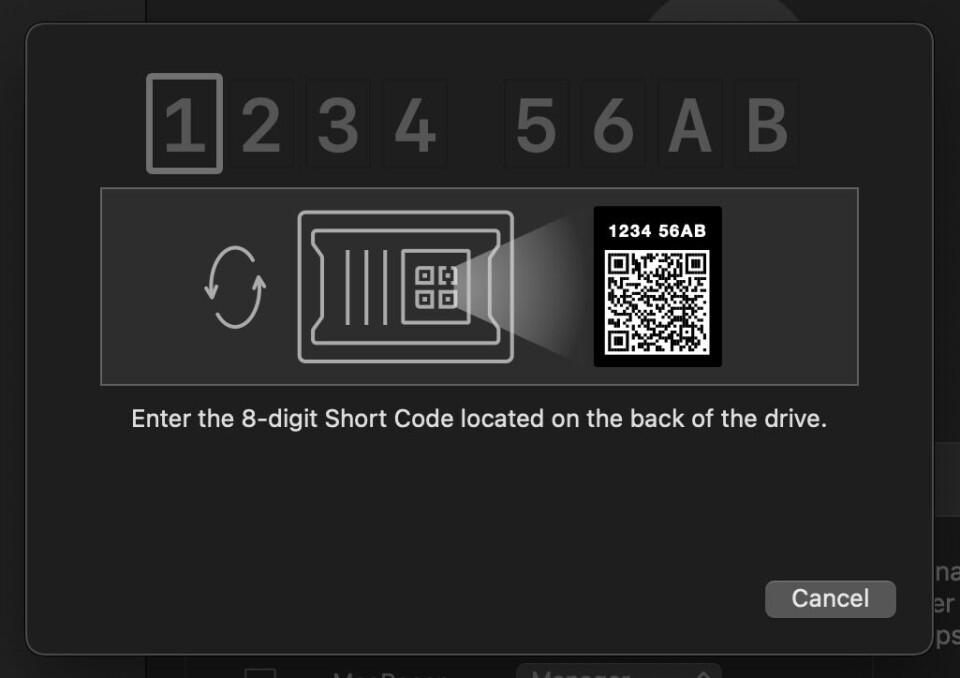
Enkelt komma igång
Att komma igång med ArmorLock Encrypted NVMe SSD är lätt. Hårddisken har egentligen bara ett USB C-uttag och tre lysdioder: en för låst disk, en för öppen disk och en för läs/skriv. Men om du bara kopplar in hårddisken till datorn kommer ingenting att hända – hårddisken visar bara att den är i låst läge, och dyker inte upp som någon enhet. För att den ska fungera måste den nämligen förberedas.
För att låsa upp hårddisken måste man använda sig av ArmorLock-funktionen, som betyder att du innan första användning måste initialisera hårddisken genom att länka den samman med en enhet, exempelvis en dator (med ArmorLock-programmet) eller ännu enklare, en telefon som har ArmorLock-appen installerad. Länkningen sker enkelt genom att välja att lägga till en Armor-enhet i mobilappen genom att fotografera den QR-kod som finns på hårddiskens undersida. För datorprogrammet kan man även mata in en rad siffror.
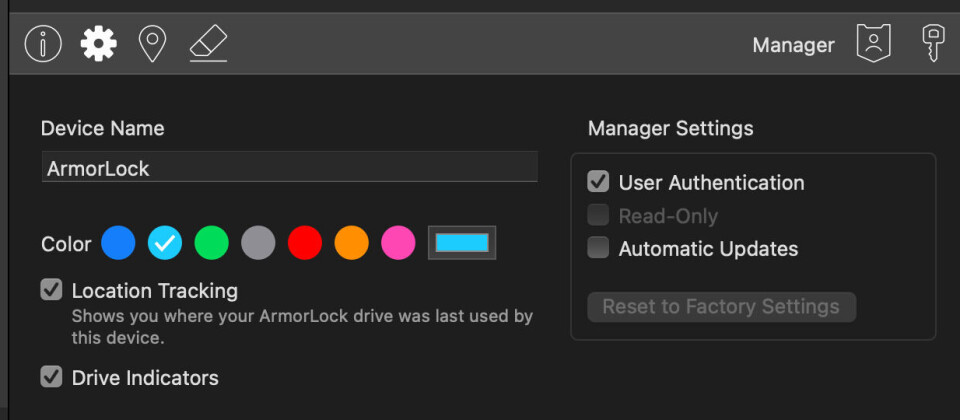
Det hela är mycket enkelt, och appen är också enkel att navigera i, men finns tyvärr inte på svenska, så vi får använda den engelska. Nästa steg blir att namnge enheten och välja filsystem för en första formatering, som HFS+ (för bland annat TimeMachine Backup), NTFS eller exFAT för både PC och Mac. Vid installationen kan man även välja "spårning", vilket innebär att man kan se på en karta var hårddisken senast användes, vilket så klart har sitt användningsområde.
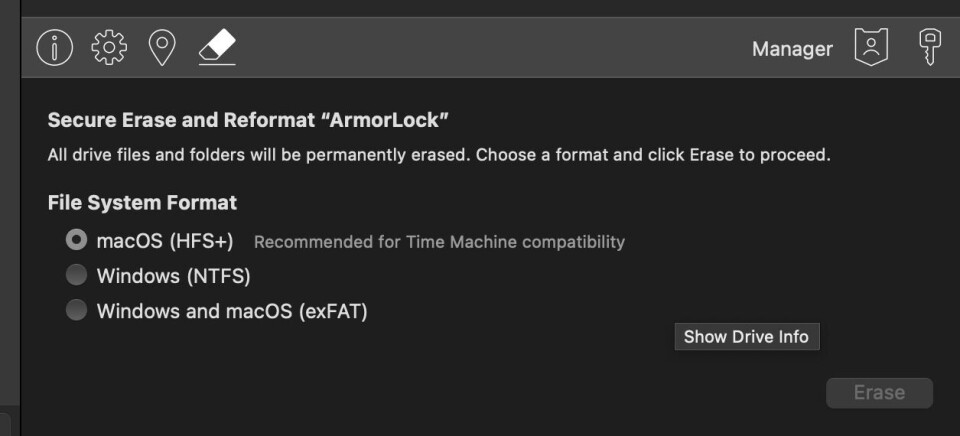
När du är klar med alla val blir du en "manager" över hårddisken, det vill säga att det är du som styr vilka andra som ska få åtkomst förutom du själv. Du kan nämligen lägga till andra användare genom att exempelvis mejla en QR-kod som är en sorts nyckel, för att ge andra tillgång till datan när de har hårddisken. På så vis kan man också vara ett team som arbetar mot samma hårddisk, eller skapa nycklar till flera olika kopplade maskiner eller telefoner. Denna hantering visar att Western Digital verkligen tänkt på användningsområdet, med säkerheten i fokus.
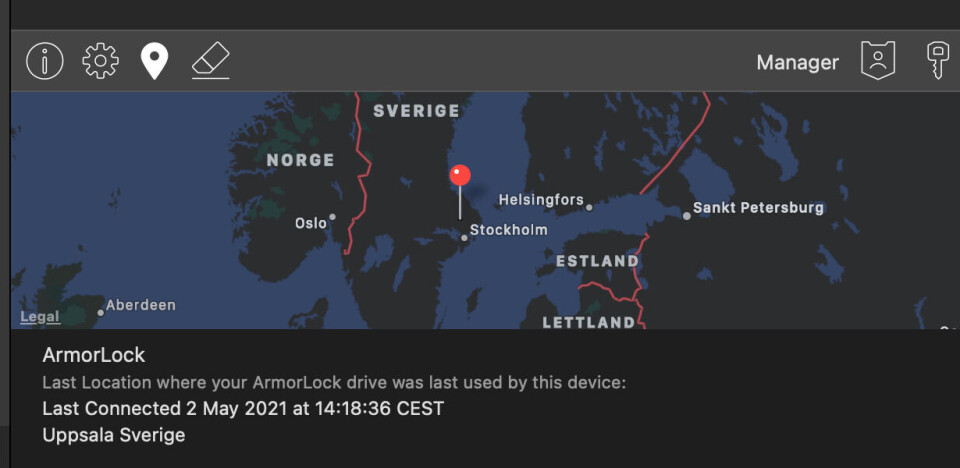
Lätt att använda
När väl hårddisken är formaterad och klar måste den låsas upp med den valda, kopplade enheten. Genom att starta appen i telefonen eller programmet på datorn så trycker man helt enkelt på lås-symbolen för att öppna hårddisken. Det som händer då är att programmet kommunicerar med hårddisken att rätt enhet begär en upplåsning – och hårddisken dyker upp som en monterad enhet på datorn precis som vilken annan hårddisk som helst.
Extra finurligt här är också att det går att lägga till ännu en nivå av skydd förutom att "rätt enhet" får låsa upp – användaren själv. Genom valet för "användarautentisering" måste användaren också autentiseras, i mobiltelefonen genom exempelvis kod eller fingeravtryck (som telefonens skärmlås) eller i programmet via koden för inloggning. Detta gör det alltså säkerheten även helt personspecifik, vilket är mycket kraftfullt.
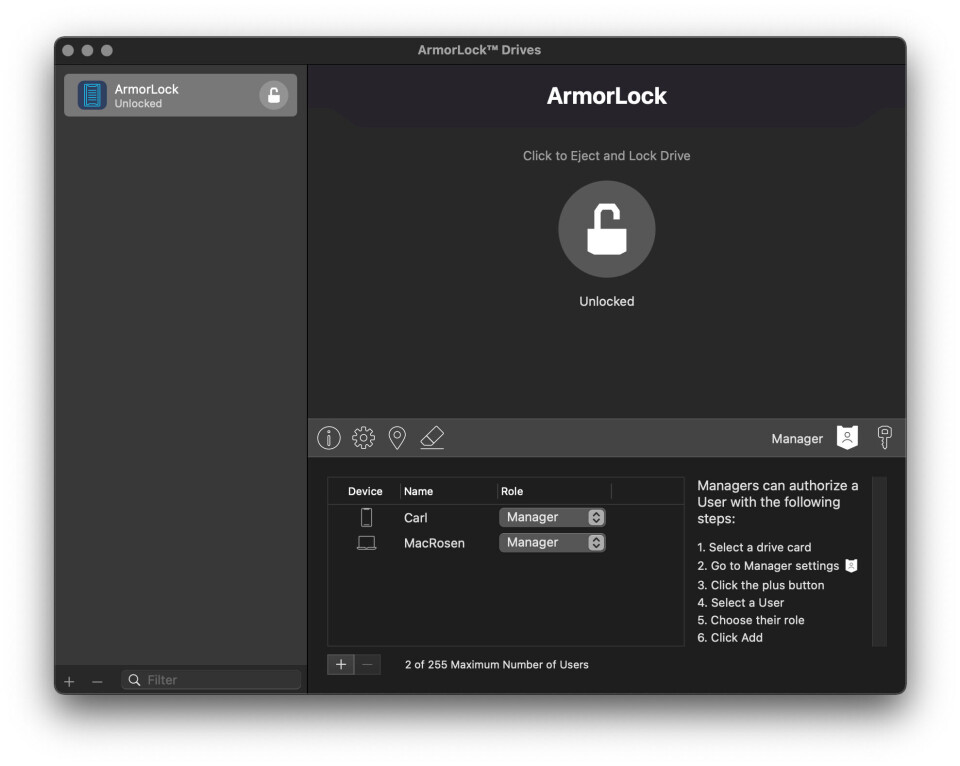
När man är klar med sin filhantering mot hårddisken är det bara att mata ut den/avmontera den, för att sedan låsa den. Drar man bara ut den i all hast låses den också, vilket innebär att innehållet inte går att nå förrän den låsts upp igen.
Användningen är alltså både enkel och snabb att hantera, att låsa upp hårddisken via programmet i datorn tar en sekund, likaså att låsa den. Att låsa upp den från mobiltelefonen tar ungefär fyra sekunder. Summerat innebär det att Western Digital har lyckats med både användarvänlighet och hantering, vilket innebär att det också är enkelt att sätta sig in i funktionera – och att använda dessa.
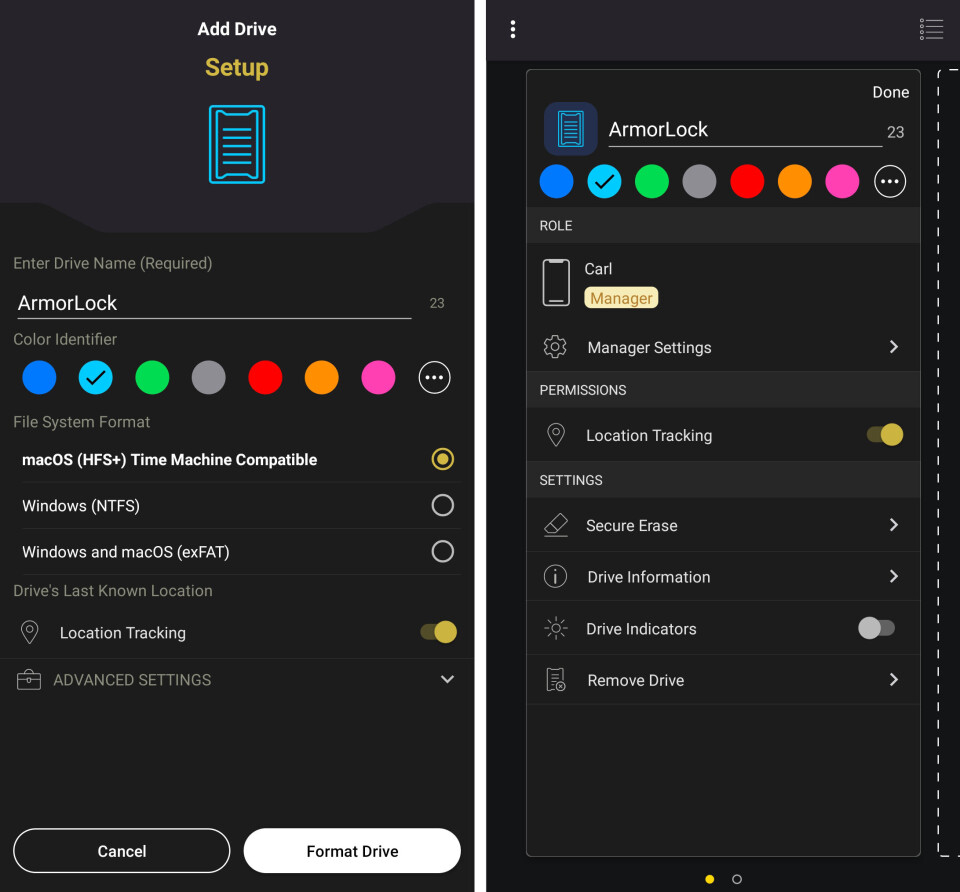
Genom appen blir man även upplyst om det finns någon ny firmware som kan installeras på enheten. Också detta är lätt – men tar mycket lång tid. När jag uppdatera min testenhet tog det antagligen en halvtimme, vilket innebär att man får tajma in det när man inte behöver tillgång till hårddisken.
Supersnabba hastigheter
Säkerhetsaspekten är som tidigare nämnt en viktig tanke med ArmorLock Encrypted NVMe SSD, men då också i kombination med möjlighet till snabb dataöverföring. Med hastigheten för USB 3.2 Gen 2, alltså den nya snabba standarden som tillåter överföring i 10 gigabit, eller som snabbast 1250 megabyte per sekund, klarar sig också ArmorLock galant i test. Hastigheten är specificerad till 1000 MB/s för hårddisken, något som den kan sägas leva upp till med sina nära 900 megabyte per sekund för både läsning och skrivning, vilket också är ett mycket bra resultat (framförallt i förhållande till begränsningen på 1250 MB/s för USB C-gränssnittet). Slumpmässig skrivning ligger lägre, och förhållanden kring både filer, filsystem och kringutrustning avgör hur snabbt hårddisken presterar med din hårdvara.

För de med äldre versioner av datorer som exempelvis MacBook Pro med klassisk USB-A-kontakt och USB 3.0, toppar hastigheten på under 500 MB/s. Inte heller dåligt, men för att utnyttja enhetens snabbhet till fullo behöver du alltså ha en modern dator för att komma upp i de högre nivåerna.
Vid testet märktes det också att intensiv läsning och skrivning skapar värme i dessa höga hastigheter, vilket enheten däremot klarar av perfekt. Konstruktionen med kylflänsarna gör sitt, och vi märker ingen antydan till reducering i hastighet.
Slutsats
Med sin extrema hastighet på upp till nära 1 GB/s kan du som fotograf eller filmare utan problem arbeta direkt mot hårddisken, vilket också gör att den passar för alla kreatörer som arbetar med stora filer eller ett bibliotek av bilder. För professionella användare är säkerhet en viktig aspekt, och även om hårddisken inte automatiskt är en backup, så är den säkrare än många andra hårddiskar på grund av sin robusta konstruktion, vatten- och stötsäkerhet samt funktionen att hitta enheten på en karta där den senast används – och så klart allt som krypteringen ger när det gäller att ens data inte hamnar i fel händer. Däremot finns det externa hårddiskar som skriver i högre hastighet än 1 GB/s, men då krävs också en dator med nya USB 3.2 på 20 gigabit, och då även utan samma kryptering.
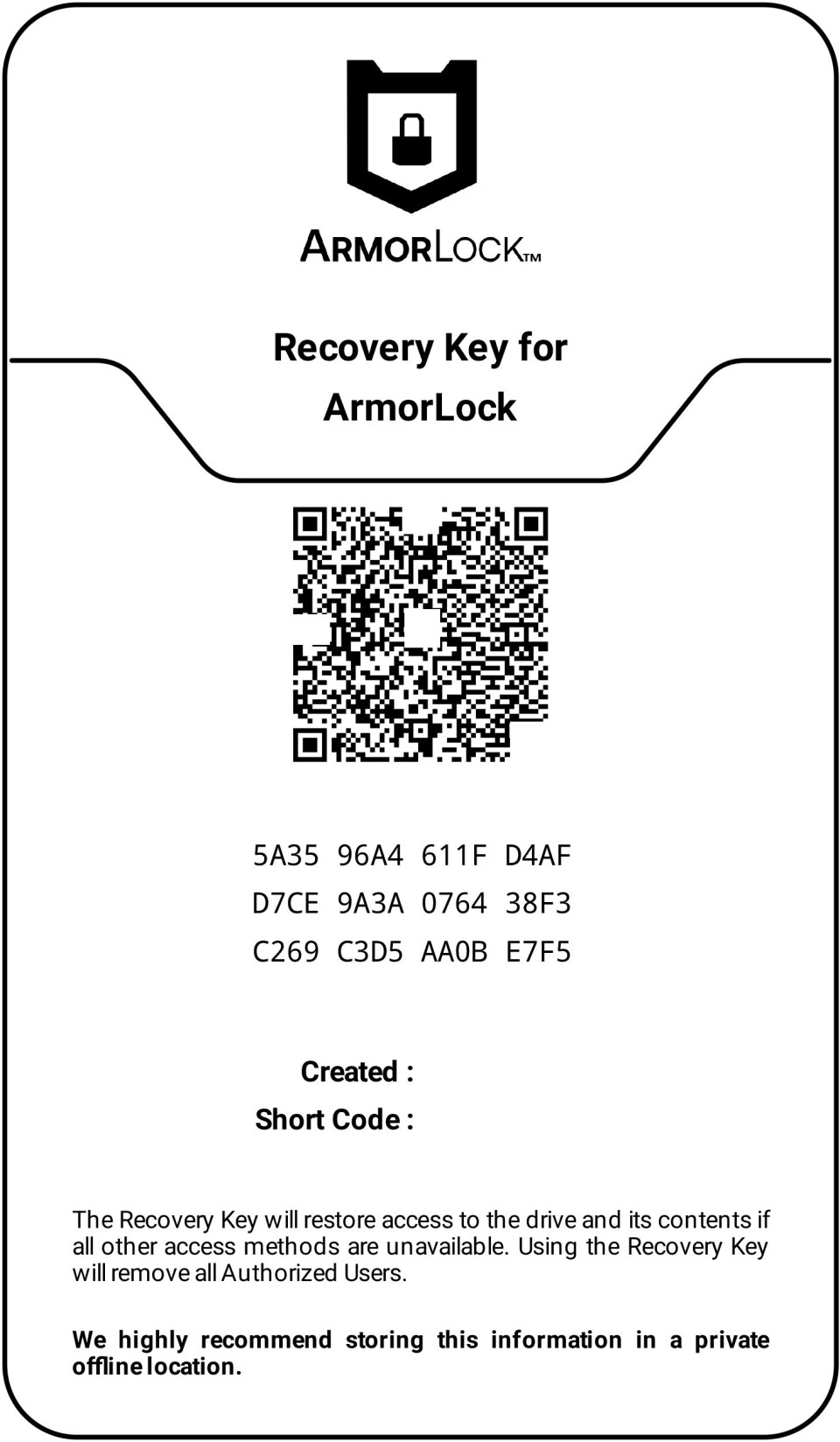
Ett stort plus är att Western Digital också lyckats skapa en lättanvänd och enkel lösning på något som många är oinsatta i – kryptering. Handhavandet är tillräckligt intuitivt för att både komma igång och använda enheten utan att läsa manualen, vilket är ett bra betyg.
Summan blir att ArmorLock Encrypted NVMe SSD 2 TB får utmärkelsen "toppklass". Om det är ett bra köp beror på hur viktig säkerheten är för dig, för det lyckas den här hårddisken riktigt bra med, ensam i sin klass för den breda marknaden, men med ett pris på över 3 kronor per gigabyte i skivande stund.

Plus
- Extremt snabb
- Extremt tålig
- Säker kryptering
- Enkel konfiguration
- Lätt att använda
Minus
- Större/tyngre än klassiska SSD
- Finns just nu enbart i 2 GB-version
- Dyr
| Pris | Ca 6400 kr |
| Disktyp | NVMe SSD |
| Interface | SuperSpeed USB 10Gbps (USB 3.2 Gen 2) |
| Skriv & Läshastighet | 1000 MB/s |
| Filsystem | HFS+/NTFS/exFAT |
| Storlek | 2 TB |
| Kryptering | 256-bit AES-XTS |
| Systemkrav | MacOS 10.12, Windows® 10 |
| Mått | 134mm x 82mm x 19mm |
| Vikt | 200 g |